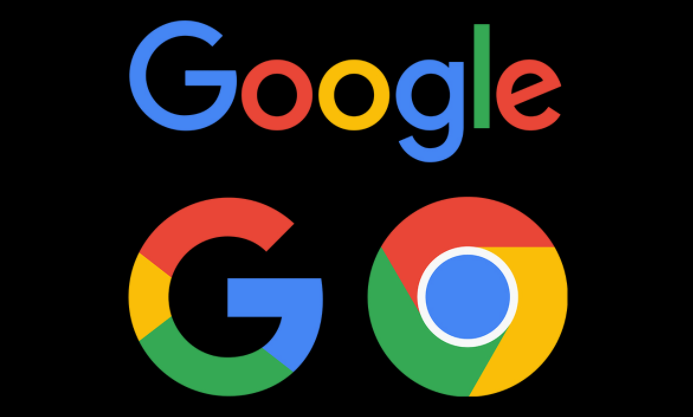
首先,在浏览器右上角点击三个点,选择“设置”,进入“隐私和安全”选项,找到“清除浏览数据”按钮并点击。在弹出的窗口中,选择清除“缓存的图片和文件”以及“Cookie及其他网站数据”,然后点击“清除数据”按钮,清除完成后重新加载网页。
若上述方法无效,可尝试禁用最近安装或启用的插件。再次进入“设置”,找到“扩展程序”板块,逐个禁用已安装的扩展程序,然后重启浏览器并重新访问网页,看是否能正常加载内容。
检查网络连接是否正常,可尝试重新连接网络或切换到其他网络环境,如从Wi-Fi切换到移动数据,或者反之。若网络正常,可按Ctrl+F5(Windows系统)或Command+Shift+R(Mac系统)强制刷新页面,重新加载网页内容。通过这些方法,有可能解决Chrome浏览器插件启用后网页崩溃的问题。







